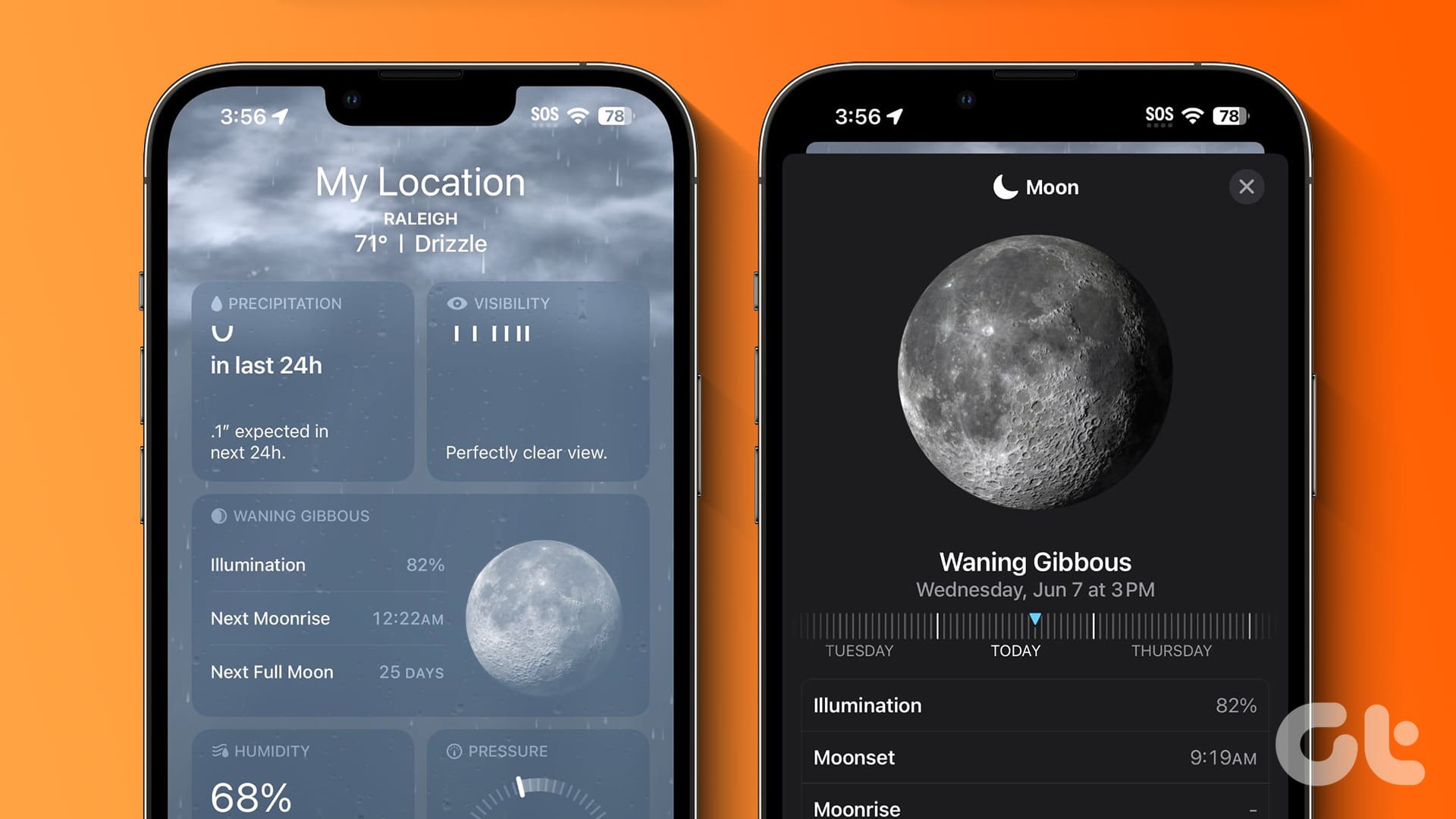**Come Navigare e Leggere l’App Meteo di Apple**
Apple offre un’app Meteo preinstallata su iPhone, che mostra previsioni per 24 ore e per 10 giorni, con dettagli importanti come temperatura, UV, umidità, vento, e altro ancora. Se stai cercando una guida sull’app Meteo per iPhone, sei nel posto giusto. In questo articolo, spiegheremo tutte le funzionalità e ti guideremo nell’uso dell’app Meteo sul tuo dispositivo.
Apri l’app Meteo di Apple sul tuo iPhone. Nella parte superiore della schermata principale dell’app, troverai la temperatura attuale insieme alle temperature massime e minime previste per la giornata.
Consiglio: Scopri come aggiungere il meteo, la data e l’ora alla home screen.
**Carta Previsione 24 Ore**
Sotto la temperatura attuale, troverai una carta che mostra la massima temperatura prevista e le condizioni meteorologiche per le prossime 24 ore. Scorri verso sinistra su questa carta per vedere le previsioni per ogni ora. Vedrai anche gli orari di alba e tramonto in questa carta. Tocca sulla carta per visualizzare in dettaglio la previsione di 24 ore.
**Carta Previsione 10 Giorni**
Subito dopo, troverai la carta della previsione a 10 giorni, dove vedrai la temperatura minima (a sinistra) e massima (a destra) prevista per ciascun giorno. L’icona accanto al giorno rappresenta la possibilità di precipitazioni.
**Visualizza Vento, Sensazione, Umidità e Altre Carte**
Scorri ulteriormente sotto la carta della previsione a 10 giorni per vedere altre carte come indice UV, tramonto, vento, precipitazioni, sensazione, umidità, visibilità e pressione. Queste carte mostrano le informazioni relative alla data e all’ora attuali. Tocca su qualsiasi carta per visualizzarne ulteriori dettagli.
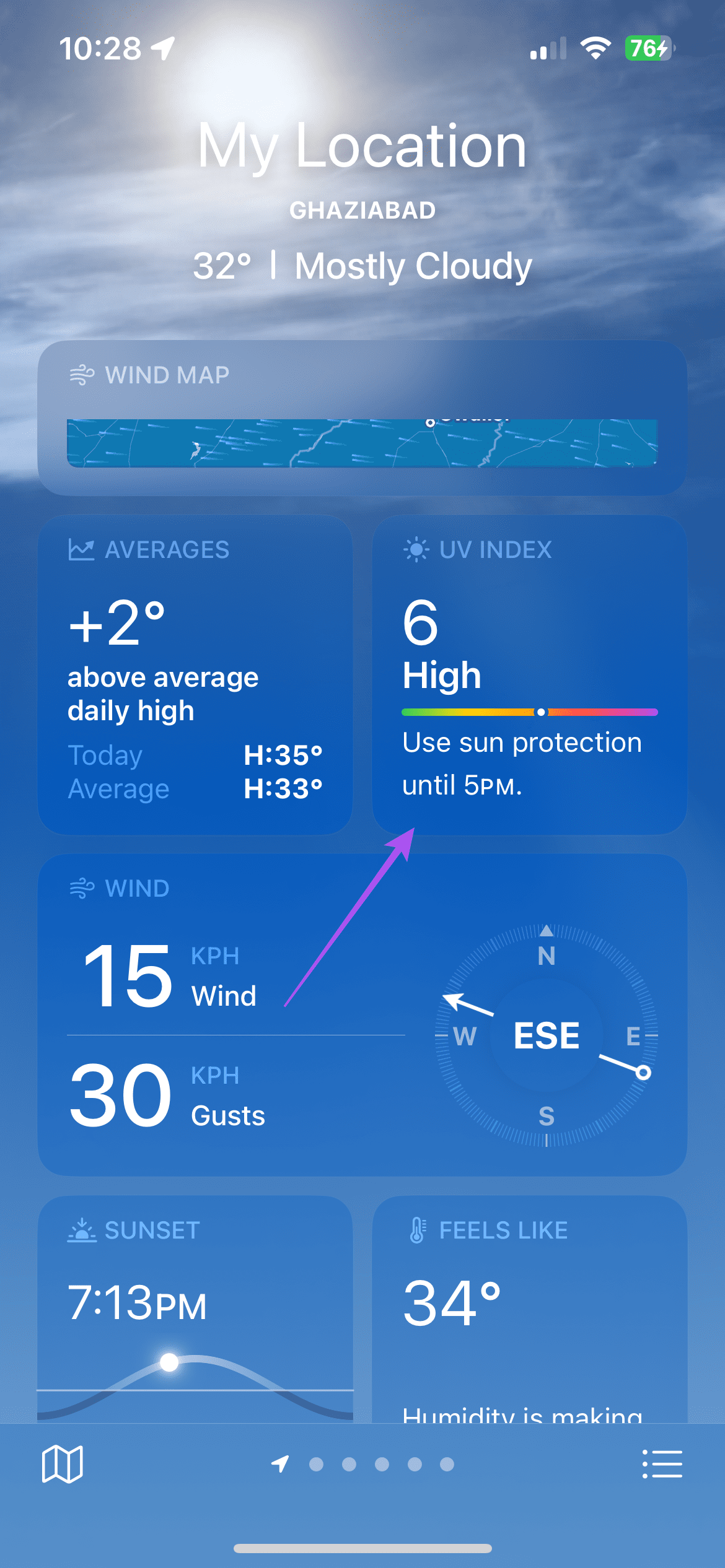
Tocca per visualizzare un grafico del parametro selezionato. Tieni premuto sul grafico e scorri a sinistra o a destra per visualizzare le condizioni previste per 24 ore. Puoi anche cambiare e visualizzare i dati delle date in alto per un’altra giornata.
**Come Visualizzare Temperatura Prevista o Altre Previsioni per Ora nei Giorni a Venire**
Per visualizzare informazioni dettagliate su temperatura, indice UV, umidità, precipitazioni, ecc. per 10 giorni, puoi semplicemente toccare qualsiasi carta nella parte inferiore della schermata principale, come spiegato precedentemente.
In alternativa, segui questi passaggi:
Passo 1: Nella schermata principale dell’app Meteo, tocca il giorno nella Previsione a 10 Giorni per visualizzare l’intervallo di temperatura.
Un nuovo schermo apparirà. Questa è la stessa schermata che vedrai se tocchi un’altra carta, come indice UV, vento, ecc., sulla schermata principale dell’app Meteo.
Passo 2: Tieni premuto da qualche parte sul grafico e sposta il dito a destra o a sinistra per mostrare la temperatura prevista per le 24 ore di quel giorno.
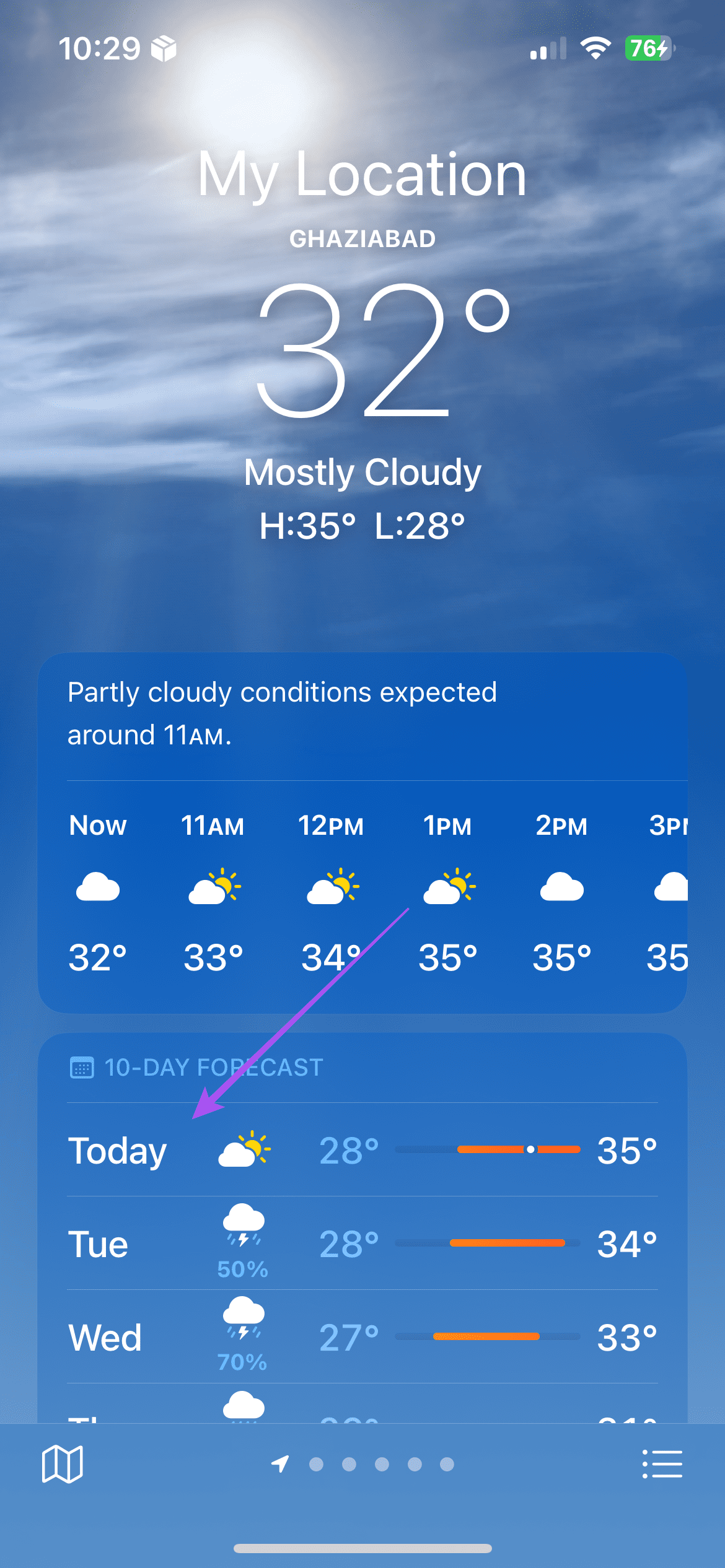
Passo 3: Tocca la piccola freccia verso il basso nell’angolo in alto a destra per cambiare il parametro per quel giorno. Puoi visualizzare le condizioni previste per vento, predizione, umidità, visibilità e altro altrettanto facilmente. Premi l’icona X nell’angolo in alto a destra per tornare indietro.
**Come Visualizzare la Mappa del Meteo**
Per coloro che amano monitorare il meteo, l’app Meteo di Apple offre anche la possibilità di visualizzare una mappa. Puoi ottenere una panoramica delle temperature, della qualità dell’aria e delle precipitazioni nella posizione selezionata grazie a una mappa meteorologica.
Per accedere e utilizzare la mappa del meteo, segui questi passaggi:
Passo 1: Tocca l’icona della Mappa nell’angolo in basso a sinistra dell’app Meteo.
Passo 2: Ora, effettua uno zoom avanti o indietro utilizzando due dita per cambiare località. Oppure sposta la mappa trascinandola con un dito. In questa schermata troverai tre icone:
- GPS: Questa icona ti riporta alla tua posizione attuale sulla mappa.
- Icona a tre barre: Tocca quest’icona per passare tra le varie città meteorologiche o le tue città preferite aggiunte all’app Meteo.
- Icona a stack: La terza icona, che assomiglia a uno stack, consente di passare dalla visualizzazione delle temperature, delle precipitazioni e della qualità dell’aria.
Passo 3: Tocca Fatto per tornare alla schermata precedente.
**Come Aggiungere Più Luoghi all’App Meteo**
L’app Meteo di Apple ti consente di monitorare il meteo di più località. Ecco come aggiungere o rimuovere città dall’app:
Passo 1: Apri l’app Meteo sul tuo iPhone e quindi tocca l’icona a tre barre nell’angolo in basso a destra.
Qui vedrai la tua città attuale insieme ad altre città che hai aggiunto.
Passo 2: Tocca la barra di ricerca in alto e inserisci il nome della città. Seleziona la città dai risultati di ricerca.
Passo 3: I dettagli meteo della città selezionata appariranno. Se desideri visualizzare le informazioni solo una volta, tocca il pulsante Annulla in alto. Tuttavia, se desideri controllare le informazioni meteorologiche della città regolarmente, tocca il pulsante Aggiungi.
Una volta aggiunta, la città apparirà nella lista delle città preferite all’interno dell’app Meteo. Ripeti gli stessi passaggi per aggiungere ulteriori luoghi e monitorare le loro condizioni meteorologiche.
**Come Eliminare o Riorganizzare le Città**
Passo 1: Avvia l’app Meteo e poi tocca l’icona a tre barre.
Passo 2: Tocca l’icona con tre punti e quindi seleziona Modifica Elenco dal menu.
Passo 3: Tocca l’icona rossa (-) accanto alla città che desideri rimuovere dall’app Meteo e poi tocca l’icona Cestino.
Passo 4: Per riorganizzare le città, premi e tieni premuto sulla città per trascinarla verso l’alto o il basso e lasciarla nella posizione desiderata.
Passo 5: Tocca Fatto per salvare le modifiche.
Marco Stella, è un Blogger Freelance, autore su Maidirelink.it, amante del web e di tutto ciò che lo circonda. Nella vita, è un fotografo ed in rete scrive soprattutto guide e tutorial sul mondo Pc windows, Smartphone, Giochi e curiosità dal web.